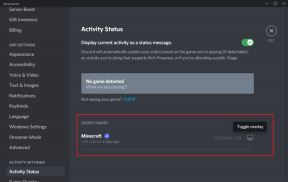आईएसओ फाइलें क्या हैं और आईएसओ फाइलों को कैसे निकालें, जलाएं और माउंट करें
अनेक वस्तुओं का संग्रह / / December 02, 2021
ISO फ़ाइल, जिसे डिस्क छवि के रूप में भी जाना जाता है, में .iso फ़ाइल एक्सटेंशन है। इसमें संपूर्ण सीडी/डीवीडी की एक प्रति है जिससे इसे निकाला गया था। इसका मतलब है कि जब आप एक आईएसओ फाइल को एक खाली डिस्क पर जलाते हैं, तो आपको वही फाइलें, फ़ोल्डर्स और गुण मिलेंगे जो मूल डिस्क के रूप में हैं।
डिस्क छवियों को वितरित करने के लिए आईएसओ फाइलों का उपयोग किया जाता है। उदाहरण के लिए, उबंटू (लिनक्स डिस्ट्रो) जैसे ऑपरेटिंग सिस्टम के लिए आईएसओ फाइलें नेट से डाउनलोड की जा सकती हैं और फिर बूट करने योग्य ऑपरेटिंग सिस्टम डिस्क बनाने के लिए सीडी में जला दी जाती हैं।
यह ट्यूटोरियल तीन चीजों पर चर्चा करेगा: -
- सीडी या डीवीडी से आईएसओ फाइल निकालना।
- एक आईएसओ छवि को डिस्क पर जलाना।
- एक आईएसओ छवि को वर्चुअल ड्राइव के रूप में माउंट करना।
डिस्क से आईएसओ फाइल कैसे निकालें
सीडी से आईएसओ फाइलें निकालना और उन्हें सुरक्षित रखना उपयोगी हो सकता है। मान लीजिए आप अपने विंडोज इंस्टॉलेशन डिस्क का बैकअप लेने पर विचार कर रहे हैं। बेशक आप कर सकते थे Windows बैकअप और पुनर्स्थापना सुविधा का उपयोग करके अपने डेटा का बैकअप लें. लेकिन विंडोज इंस्टॉलेशन डीवीडी की एक व्यक्तिगत प्रति बनाना फायदेमंद हो सकता है ताकि आप अपनी मूल डिस्क खोने की स्थिति में इसका उपयोग कर सकें।
अपनी डीवीडी का बैकअप लेने के लिए आप बस उसके अंदर डेटा को कॉपी और पेस्ट नहीं कर सकते। आपको डिस्क की एक आईएसओ इमेज बनानी होगी ताकि वह डिस्क के सभी डेटा यानी फाइल, फोल्डर और गुणों की प्रतिलिपि बना सके।
किसी भी सीडी या डीवीडी से आईएसओ फाइल निकालने के लिए आप एक मुफ्त और बहुत छोटी उपयोगिता (14 केबी आकार) का उपयोग कर सकते हैं जिसे के रूप में जाना जाता है एलसी आईएसओ निर्माता. ज़िप फ़ाइल डाउनलोड करें और इसे अपने कंप्यूटर पर कहीं भी निकालें। अब इस पर डबल क्लिक करके LCISOCreator.exe खोलें (इस प्रोग्राम को इंस्टॉल करने की कोई आवश्यकता नहीं है)।
ड्रॉप डाउन मेनू से उस डिस्क का चयन करें जिसके लिए आप आईएसओ छवि बनाना चाहते हैं, और "आईएसओ बनाएं" बटन पर क्लिक करें। अपने कंप्यूटर पर उस स्थान का चयन करें जहाँ आप छवि को सहेजना चाहते हैं और सहेजें पर क्लिक करें। डिस्क के आकार के आधार पर, आपकी डिस्क को छवि में बदलने में कुछ समय लगेगा।

डिस्क में आईएसओ इमेज कैसे बर्न करें
अब एक सीडी या डीवीडी में आईएसओ इमेज बर्न करना आता है। उस उद्देश्य के लिए कई इमेज बर्निंग टूल उपलब्ध हैं। हम एक लोकप्रिय का उपयोग करेंगे - ImgBurn.
1. अपने कंप्यूटर पर Imgburn डाउनलोड और इंस्टॉल करें। एप्लिकेशन खोलें।
2. "डिस्क पर छवि फ़ाइल लिखें" पर क्लिक करें।

3. अब “सोर्स” के तहत दिए गए फोल्डर आइकॉन पर क्लिक करके ISO फाइल को सेलेक्ट करें। सही डेस्टिनेशन ड्राइव, राइटिंग स्पीड और कॉपी की संख्या चुनने के बाद डिस्क बर्निंग प्रक्रिया शुरू करने के लिए इमेज फाइल टू डिस्क आइकन (नीचे स्क्रीनशॉट चेक करें) पर क्लिक करें। अगर आप डिस्क को बर्न करने के बाद वेरीफाई करना चाहते हैं तो वेरिफाई ऑप्शन को चेक करें।

यदि आप रीराइटेबल डिस्क का उपयोग कर रहे हैं और इसमें पहले से ही कुछ डेटा है तो यह आपको बर्न प्रक्रिया शुरू करने से पहले अपने डेटा को मिटाने की चेतावनी देगा।

पुष्टि के बाद, Imgburn ISO छवि फ़ाइल को डिस्क पर बर्न करना शुरू कर देगा। आप विंडो पर स्थिति देख सकते हैं।
पूरा होने के बाद, यह डिस्क ट्रे को बाहर निकाल देगा। डिस्क को फिर से डालें और यह डिस्क पर डेटा को सत्यापित करना शुरू कर देगा। डेटा को सत्यापित करने के लिए सीडी/डीवीडी के आकार के आधार पर कुछ समय लगेगा।

पूरा होने के बाद एक छोटी सी पॉप अप विंडो दिखाई देगी, जिसकी पुष्टि करते हुए ध्वनि अलर्ट होगा।

आईएसओ इमेज कैसे माउंट करें
एक आईएसओ छवि को माउंट करने का मतलब केवल एक वर्चुअल सीडी/डीवीडी रॉम ड्राइव बनाना है जिसे विंडोज एक भौतिक सीडी/डीवीडी ड्राइव की तरह एक्सेस कर सकता है। जब आवश्यक हो, आप उस ड्राइव का उपयोग कर सकते हैं जैसे आप वास्तविक डिस्क की आवश्यकता के बिना डिस्क का उपयोग करेंगे।
एक मुफ़्त टूल है जिसे के रूप में जाना जाता है डेमॉन उपकरण लाइट जो इस कार्य को काफी प्रभावी ढंग से करता है।
इस टूल को अपने कंप्यूटर पर डाउनलोड और इंस्टॉल करें। आइकन पर डबल क्लिक करके इसे खोलें।
अब सबसे पहले आपको एक वर्चुअल ड्राइव बनानी होगी। इसके लिए निचली खाली जगह पर राइट क्लिक करें और “Add SCSI Virtual Drive” चुनें।

डिवाइस 0 के रूप में एक वर्चुअल ड्राइव बनाया जाएगा: [जी:] कोई मीडिया नहीं (नीचे स्क्रीनशॉट देखें)। अब नीचे स्क्रीनशॉट में दिखाए अनुसार “डिवाइस पैरामीटर” बटन पर क्लिक करें।

DVD क्षेत्र में, ड्रॉप डाउन पर क्लिक करें और 1 चुनें। आप ड्रॉप डाउन से किसी भी ड्राइव अक्षर का चयन करने के लिए भी स्वतंत्र हैं। ड्राइव अक्षर और डीवीडी क्षेत्र का चयन करने के बाद ठीक क्लिक करें।

अब पिछले चरण में आपके द्वारा बनाई गई वर्चुअल ड्राइव पर राइट क्लिक करें और "माउंट" चुनें।

अब विंडोज़ एक्सप्लोरर से डिस्क इमेज फाइल (आईएसओ फाइल) चुनें और "ओपन" पर क्लिक करें।

अब माय कंप्यूटर में जाएं। आप देखेंगे कि आईएसओ छवि एक ड्राइव के रूप में आरोहित है। आप इसे सीडी/डीवीडी के रूप में चलाने के लिए इस ड्राइव पर क्लिक कर सकते हैं।

तो इस तरह आप अपने कंप्यूटर पर आईएसओ फाइल बना सकते हैं, जला सकते हैं और माउंट कर सकते हैं। इन कार्यों को करने के लिए कई अन्य निःशुल्क टूल हैं।
यदि आप किसी अन्य प्रभावी उपकरण या किसी ISO छवि से संबंधित युक्तियों और युक्तियों के बारे में जानते हैं, तो हम आपसे सुनना चाहेंगे।